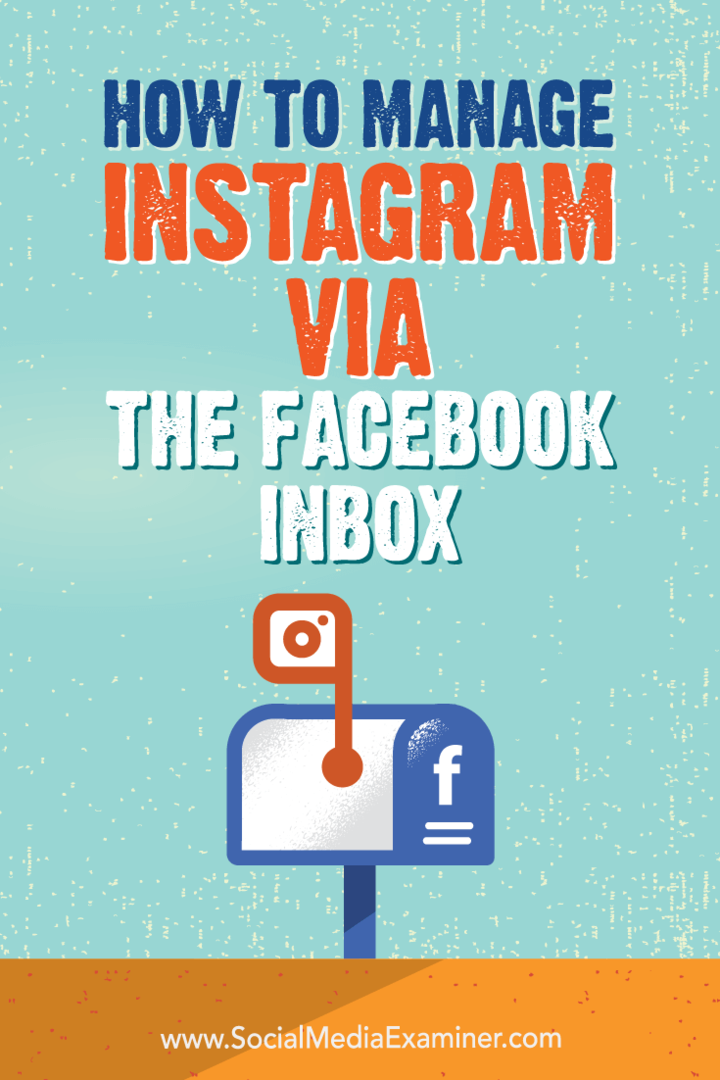So verwalten Sie Instagram über den Facebook-Posteingang: Social Media Examiner
Instagram Facebook / / September 26, 2020
 Wünschten Sie sich jemals, Sie könnten Ihre Instagram- und Facebook-Kommentare und -Nachrichten an einem Ort verwalten?
Wünschten Sie sich jemals, Sie könnten Ihre Instagram- und Facebook-Kommentare und -Nachrichten an einem Ort verwalten?
Hast du schon vom Facebook-Posteingang gehört?
Mit dem Posteingang von Facebook können Sie Kommentare und Nachrichten von Instagram, Facebook und Messenger an einem einzigen Ort verwalten.
In diesem Artikel werden Sie Erfahren Sie, wie Sie den Facebook-Posteingang verwenden, um Ihr Instagram-Konto zu verwalten.
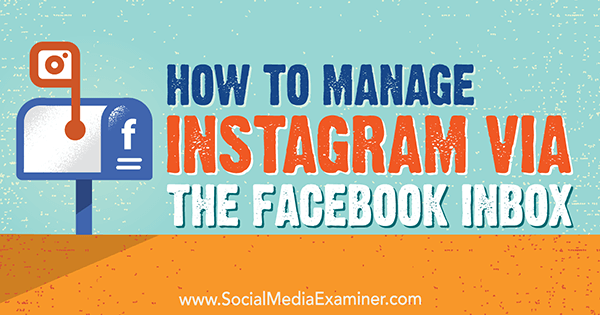
Greifen Sie auf den Facebook-Posteingang zu
Die neue Posteingangsfunktion für Facebook-Seiten wird jetzt weltweit eingeführt. Einige Benutzer erhalten zuerst Zugriff auf ihre Mobilgeräte, während andere zuerst Zugriff auf ihre Desktops erhalten.
Auf dem Desktop wissen Sie, dass Sie über die neue Funktion verfügen, wenn das Banner eine Registerkarte "Posteingang" anstelle der Registerkarte "Nachrichten" enthält.
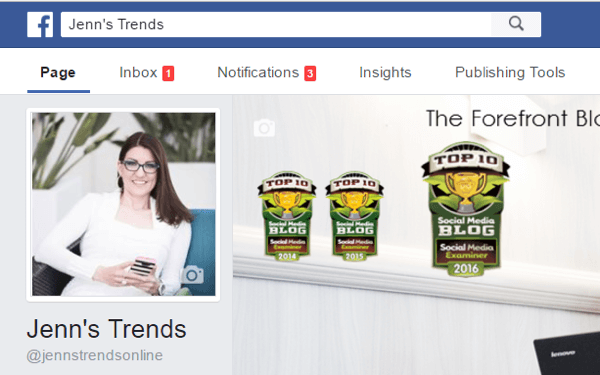
Auf Ihrem Mobilgerät ist das neue Layout erkennbar, wenn die Symbolleiste mit Ihren Symbolen für Analyse, Posteingang und Benachrichtigungen an den unteren Bildschirmrand verschoben wird.
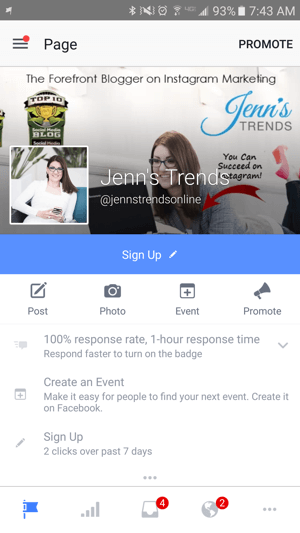
Sobald Sie das aktualisiert haben Facebook PosteingangHier erfahren Sie, wie Sie damit Ihr Instagram-Konto verwalten können.
# 1: Verbinde deine Facebook- und Instagram-Konten
Wenn Sie es bereits getan haben hat dein Instagram-Konto aktualisiert zu einem Unternehmensprofil und verband es mit Ihrer Facebook-Seite, wenn Sie Öffne den neuen Facebook-Posteingang, du wirst Erhalte eine Benachrichtigung, dass du jetzt Kommentare zu deinen Instagram-Posts lesen und beantworten kannst.
Dies wird automatisch in Ihrer Facebook-Business-Seiten-App aktualisiert.
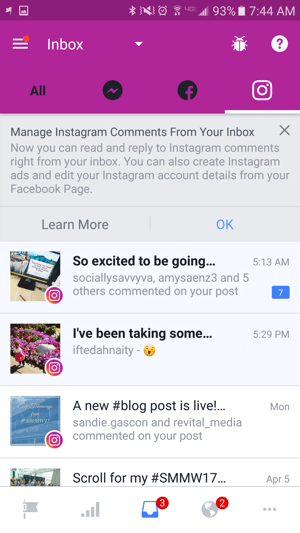
Wenn Sie Ihre Facebook- und Instagram-Konten noch nicht verbunden haben, wenn Sie Öffnen Sie Ihren Posteingang und Tippen Sie auf die Registerkarte Instagramwerden Sie dazu aufgefordert logge dich in dein Instagram-Konto ein um den Einrichtungsvorgang abzuschließen.
# 2: Antworten Sie auf Instagram-Kommentare im Facebook-Posteingang
Sobald Ihre Facebook- und Instagram-Konten verbunden sind, werden alle Ihre Instagram-Kommentarbenachrichtigungen in Ihrem Facebook-Posteingang angezeigt.
Auf dem Handy, Klicken Sie auf die Registerkarte Alle zu Sehen Sie alle Ihre Benachrichtigungen von Bote, Ihre Facebook-Seite und Ihr verbundenes Instagram-Konto.
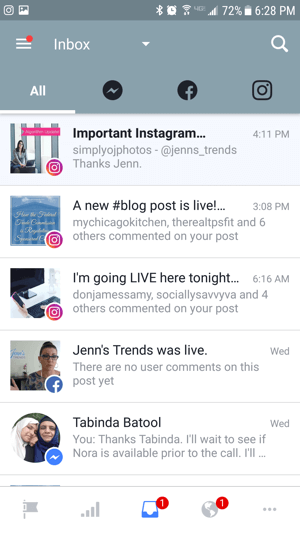
Wenn du möchtest Zeigen Sie nur Ihre Instagram-Benachrichtigungen an, Tippen Sie auf die Registerkarte Instagram.
Sie können Zeigen Sie die Miniaturbilder der Beiträge an das erhielt Kommentare, zusammen mit der ersten Zeile Ihrer Bildunterschriften. Das wirst du auch siehe die Benutzernamen von Personen, die kürzlich Kommentare hinterlassen haben, zusammen mit dem Zeitpunkt des letzten Kommentars.
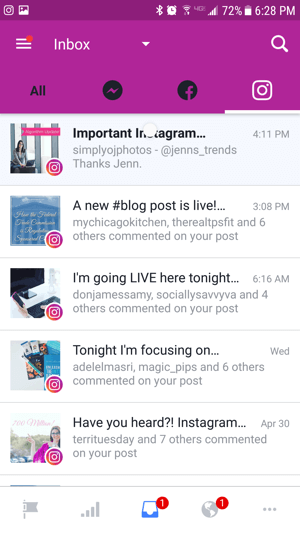
Tippen Sie auf eine Post-Benachrichtigung um den Kommentarthread dieses Beitrags im Posteingang zu öffnen. Auf dem nächsten Bildschirm können Sie Alle Kommentare zu diesem Beitrag anzeigeneinschließlich aller Kommentare, die Sie als Antwort auf andere abgegeben haben.
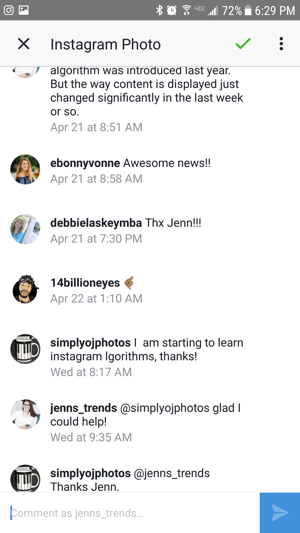
Wenn Sie sich auf dem Desktop befinden, Navigieren Sie zum Posteingang auf Ihrer Facebook-Seite und Klicken Sie auf die Registerkarte Instagram im linken Bereich. Wählen Sie einen der aufgelisteten Beiträge aus um die Kommentarbenachrichtigungen für diesen Beitrag zu sehen.
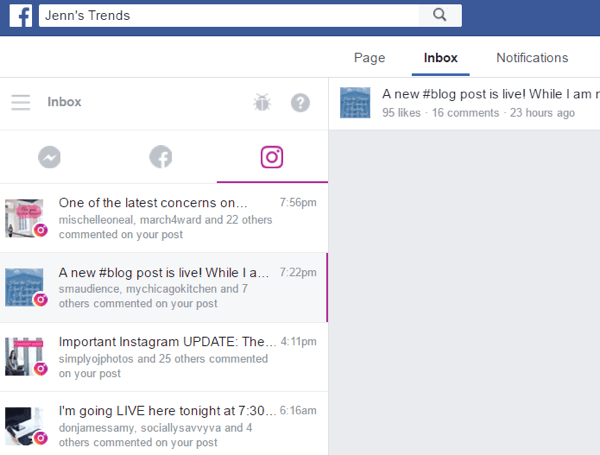
Es ist wichtig zu beachten, dass einige der nativen Engagement-Funktionen, die Sie auf Instagram gewohnt sind, nicht im Facebook-Posteingang verfügbar sind.
Holen Sie sich YouTube Marketing Training - Online!

Möchten Sie Ihr Engagement und Ihren Umsatz mit YouTube verbessern? Nehmen Sie dann an der größten und besten Versammlung von YouTube-Marketingexperten teil, die ihre bewährten Strategien teilen. Sie erhalten eine schrittweise Live-Anleitung, die sich auf Folgendes konzentriert YouTube-Strategie, Videoerstellung und YouTube-Anzeigen. Werden Sie zum YouTube-Marketing-Helden für Ihr Unternehmen und Ihre Kunden, während Sie Strategien implementieren, die nachgewiesene Ergebnisse erzielen. Dies ist eine Live-Online-Schulungsveranstaltung Ihrer Freunde bei Social Media Examiner.
KLICKEN SIE HIER FÜR DETAILS - VERKAUF ENDET AM 22. SEPTEMBER!Es gibt keine Antwortfunktion für die Kommentare in Ihrem Beitrag, wenn Sie Ihren Posteingang verwenden. Stattdessen müssen Sie den Benutzernamen einer Person manuell eingeben, um direkt auf sie zu antworten. Oder wenn du Schieben Sie einen Kommentar nach linksRechts sehen Sie eine Antwortschaltfläche. Tippen Sie auf die Schaltfläche Antworten um den Benutzernamen der Person in das Kommentarfeld einzufügen.
Und ja, Sie können dieselbe Funktion verwenden, um auf die Löschoption zuzugreifen, wenn Sie einen Kommentar aus dem Beitragsthread löschen möchten.
Sie werden auch feststellen, dass die Instagram-Benutzernamen nicht per Hyperlink oder anklickbar sind, sodass Sie ihre Profile nicht im Posteingang anzeigen können.
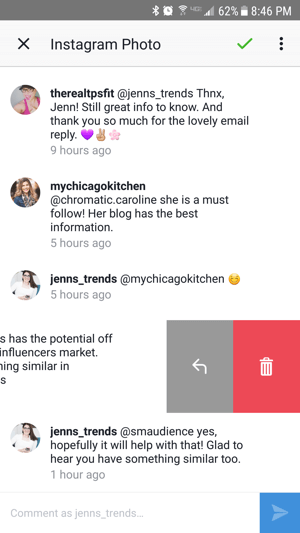
Organisieren Sie Ihre Instagram-Benachrichtigungen
Es gibt verschiedene Möglichkeiten, Ihren Posteingang sowohl auf Mobilgeräten als auch auf dem Desktop zu organisieren. Alle Ihre Post-Benachrichtigungen werden im Posteingang angezeigt. Alles Neue und Ungelesene ist mutig. Sobald Sie eine Benachrichtigung öffnen, ist die Nachricht nicht mehr fett, sondern verbleibt in der Posteingangsliste.
Sie können dann wählen Datei-Benachrichtigungen unter anderen Ordnern (Fertig oder Follow-up). Oder du kannst sogar Markieren Sie eine Benachrichtigung als ungelesen.
Zu Verschieben Sie die Benachrichtigung in den Ordner "Fertig", Klicken Sie auf das Häkchen sowohl auf dem Handy als auch auf dem Desktop. Zu Verschieben Sie die Benachrichtigung in den Ordner "Follow-Up", Klicken Sie auf die Uhr aus dem Desktop-Posteingang. Auf Mobilgeräten müssen Sie möglicherweise auf das Dreipunkt- oder Zahnradsymbol tippen, um die Option Zum Nachverfolgen verschieben zu finden.
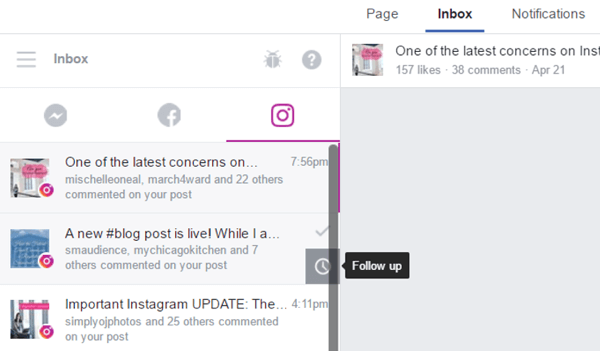
Wenn Sie Ihre Benachrichtigungen organisiert halten, können Sie und Ihr Team die Antwortzeiten und das Engagement für Ihre Instagram-Inhalte besser verwalten.
Vorteile der Verwendung des Facebook-Posteingangs für Instagram-Kommentare
Der Hauptvorteil der Verwendung des Facebook-Posteingangs für Ihre Instagram-Account ist Effizienz. Wenn Sie regelmäßig auf Ihrem Desktop-Computer sitzen und Facebook in einem Browser geöffnet haben, können Sie dies tun schnellSiehe Instagram-Benachrichtigungen und antworte umgehend, ohne auf Ihr Mobilgerät springen und die Instagram-App starten zu müssen.
Wenn Sie eine haben Team von Menschen Dieser neue Posteingang ist für die Verwaltung Ihres Facebook- und Instagram-Kontos verantwortlich Richten Sie den Kontozugriff ein. Jeder, der Administrator, Redakteur oder Moderator auf Ihrer Facebook-Seite ist, hat Zugriff auf die Benachrichtigungen über das Instagram-Konto. Sie können im Namen Ihres Unternehmens antworten, ohne direkten Zugriff auf Ihr Instagram-Konto zu benötigen.
Beachten Sie, dass Sie Benachrichtigungen auf Facebook-Seiten erhalten (wenn Sie Push-Benachrichtigungen aktiviert haben), die Sie auf Kommentare in Ihrem Instagram-Konto hinweisen. Auch für Teams kann dies hilfreich sein, um sicherzustellen, dass Sie nichts verpassen. Wenn Sie jedoch sowohl die Facebook-Seite als auch die Instagram-Push-Benachrichtigungen aktiviert haben, erhalten Sie Benachrichtigungen für beide.
# 3: Bearbeiten Sie die Instagram-Kontodetails auf Ihrer Facebook-Seite
Neben der Verwaltung der Kommentare zu Ihren Instagram-Posts können Sie auch einige Ihrer Kommentare bearbeiten Instagram-Kontodetails von Ihrer Facebook-Seite. Klicken Sie auf den Abwärtspfeil neben Hilfe in der oberen rechten Ecke der Seite. Dann Wählen Sie Einstellungen.
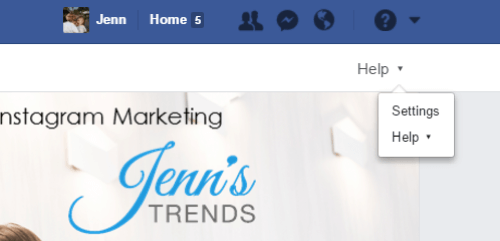
Aus der linken Menüliste, wähle Instagram.
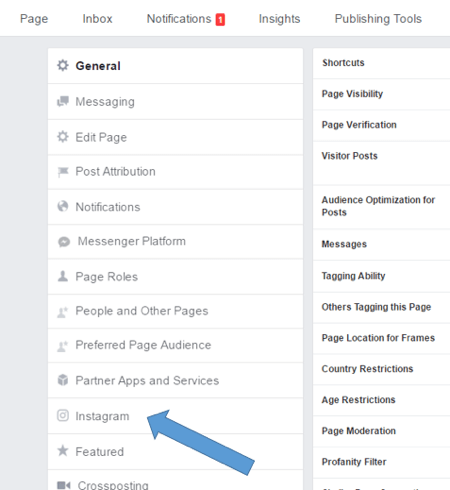
Auf dem Instagram-Bildschirm können Sie Bearbeiten Sie Ihren Kontonamen, Benutzernamen, Website-URL, Bio-Beschreibung und Kontaktinformationen. Klicken Sie einfach auf die Schaltfläche Bearbeiten und nehmen Sie Ihre Änderungen vor. Klicken Sie auf Speichern wenn du fertig bist.
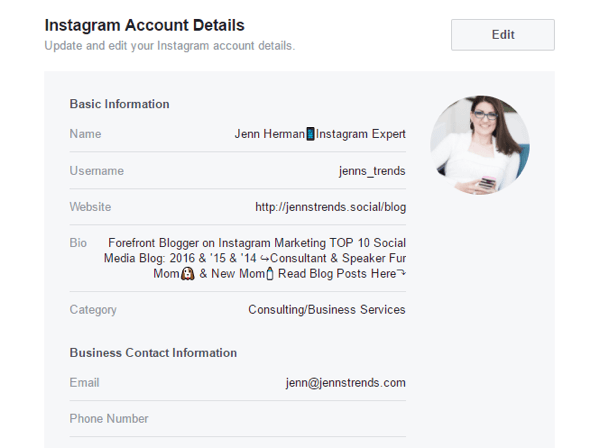
Auch hier sind einige native Instagram-Funktionen nicht verfügbar, wenn Sie in Facebook bearbeiten. Beispielsweise werden Formatierungen oder Abstände, die Sie in Ihrer Biografie verwenden, nicht unbedingt auf das Instagram-Layout übertragen.
Wenn Sie den Link Ihrer Website häufig ändern oder Ihre Biobeschreibung regelmäßig aktualisieren, kann die Möglichkeit, diese Felder von Ihrer Facebook-Seite aus zu verwalten, Ihnen helfen, effizienter zu arbeiten.
Fazit
Wenn Sie ein aktives Instagram-Konto mit ständigen Benachrichtigungen über Kommentare haben, kann der neue Facebook-Posteingang ein hilfreiches Tool sein, um Ihren Verwaltungsprozess zu optimieren.
Natürlich besitzt Facebook Instagram und möchte alles tun, um Sie auf seinen Plattformen zu halten. Daher war die Integration unvermeidlich. Wenn Sie jedoch andere Dashboard-Tools verwenden, sind diese möglicherweise genauso nützlich oder noch nützlicher, wenn es um die Verwaltung Ihrer Instagram-Benachrichtigungen geht.
Was denkst du? Probieren Sie den aktualisierten Facebook-Posteingang aus, um Ihre Instagram-Inhalte zu verwalten? Oder hast du es schon versucht? Bitte teilen Sie Ihre Gedanken oder Lehren aus den Kommentaren unten.